기존에 스마트폰 폰에서 사용하던 카카오톡 그대로 아이패드와 함께 연동해서 사용할 수 있는 방법을 찾고 계신가요? 이 글을 통해서 여러분의 스마트폰에 오는 카카오톡을 이제 아이패드에서도 가능합니다. 이 글을 통해서 정말 쉽게 아이패드 카카오톡 연동 방법을 알 수 있습니다.
얼마 전에 아이패드 프로 5세대를 구입하면서 첫 번째로 설치한 앱(App)이 바로 '카카오톡(kakaoTalk)'이었습니다. 아마 다른 분들도 저처럼 아이패드를 구입했을 때 가장 먼저 설치하지 않을까 하는데요.
아이패드 앱에서도 스마트폰에서 주고 받는 카톡을 그대로 이용할 수 있어
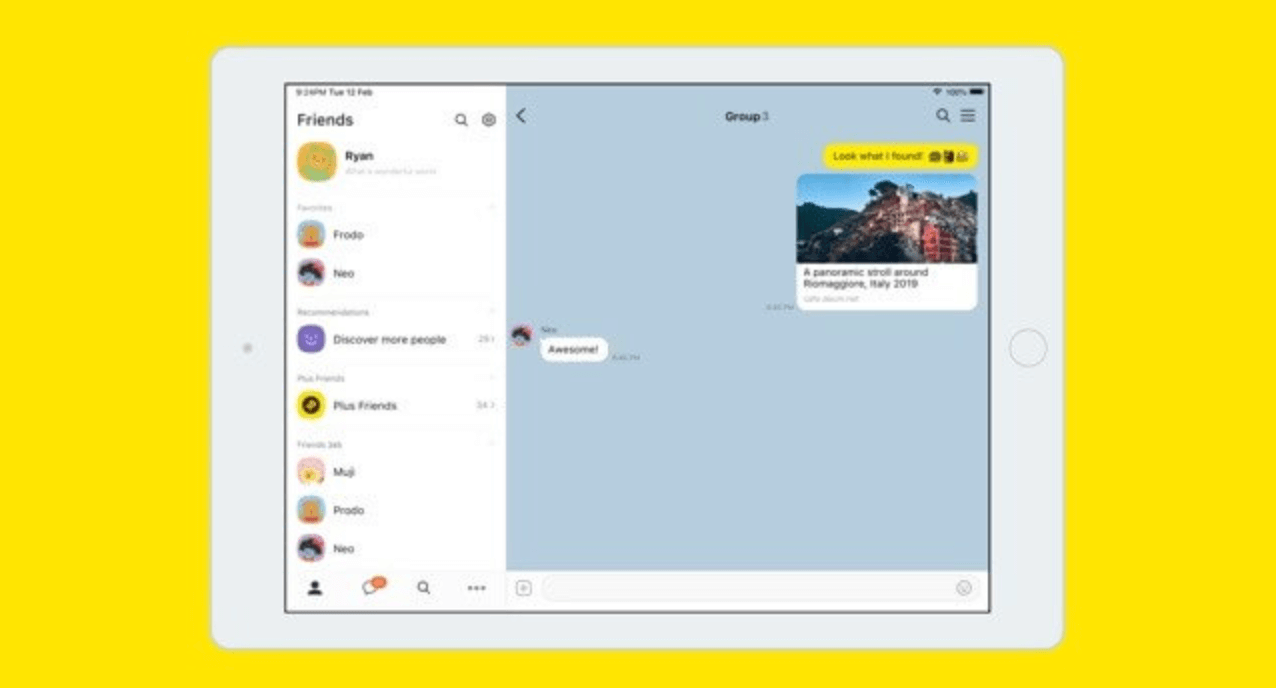
노트북, 데스크탑 등 PC 버전 카카오톡은 스마트폰에서 주고 받던 카카오톡 그대로 이용할 수 있었죠? 예를 들어 아이폰에서 방금 보낸 카톡 내용을 노트북에서도 동일하게 확인할 수 있습니다.
한동안 아이패드에서는 이러한 기능이 없었습니다. 몇 년 전에만 해도 아이패드에서 카카오톡을 설치해서 사용할 경우 스마트폰으로 인식해 기존의 폰에 있는 카카오톡 대화가 사라지는 일이 있었습니다. 이처럼 아이패드용 카톡을 사용하기 위해서는 카톡 계정이 동일한 스마트폰의 카톡을 사용할 수 없다는 치명적인 단점이 있었으나 이제는 PC 버전과 동일하게 이용할 수 있게 되었습니다.
이제 마음껏 스마트폰(아이폰, 갤럭시 등)에서 주고 받은 카카오톡을 아이패드에서도 확인할 수 있으며, 아이패드에서 주고 받은 내용을 스마트폰에서도 동일하게 확인할 수 있습니다.
쉽게 말해 아이패드와 스마트폰 카톡이 '연동'이 가능해졌습니다!
"애플(Apple) 기기인 아이폰(iPhone)과 아이패드만 연동 되는 것 아냐?"
애플 생태계인 아이폰, 아이패드, 맥북 끼리만 되는 거 아닌가 생각할 수 있는데요. 결론적으로 전혀 아닙니다!
안드로이드(Android OS) 계열 스마트폰과도 연동을 자유롭게 할 수 있습니다. 이러한 점은 내가 만약 갤럭시 S21 등을 가지고 있어도 태블릿으로서 아이패드를 장만할 수 있는 것이죠.
만약 업무의 효율성, 작업의 신속성, 연동성으로 태블릿 구매를 고민하시는 분들은 카카오톡 연동만으로도 충분히 매력을 느낄 수 있습니다.
이제 어떻게 폰과 아이패드를 연동하는지 간단하게 정리해 드리겠습니다.
※ 만일의 오류가 생겨서 대화 내용이 다 날아가는 것을 방지하기 위해서 미리 메인 스마트폰에 있는 카카오톡 대화 내용들을 백업 받으시길 바랍니다.
아이패드 카카오톡 연동 방법
" 순서대로 그대로 따라와 주세요~! "
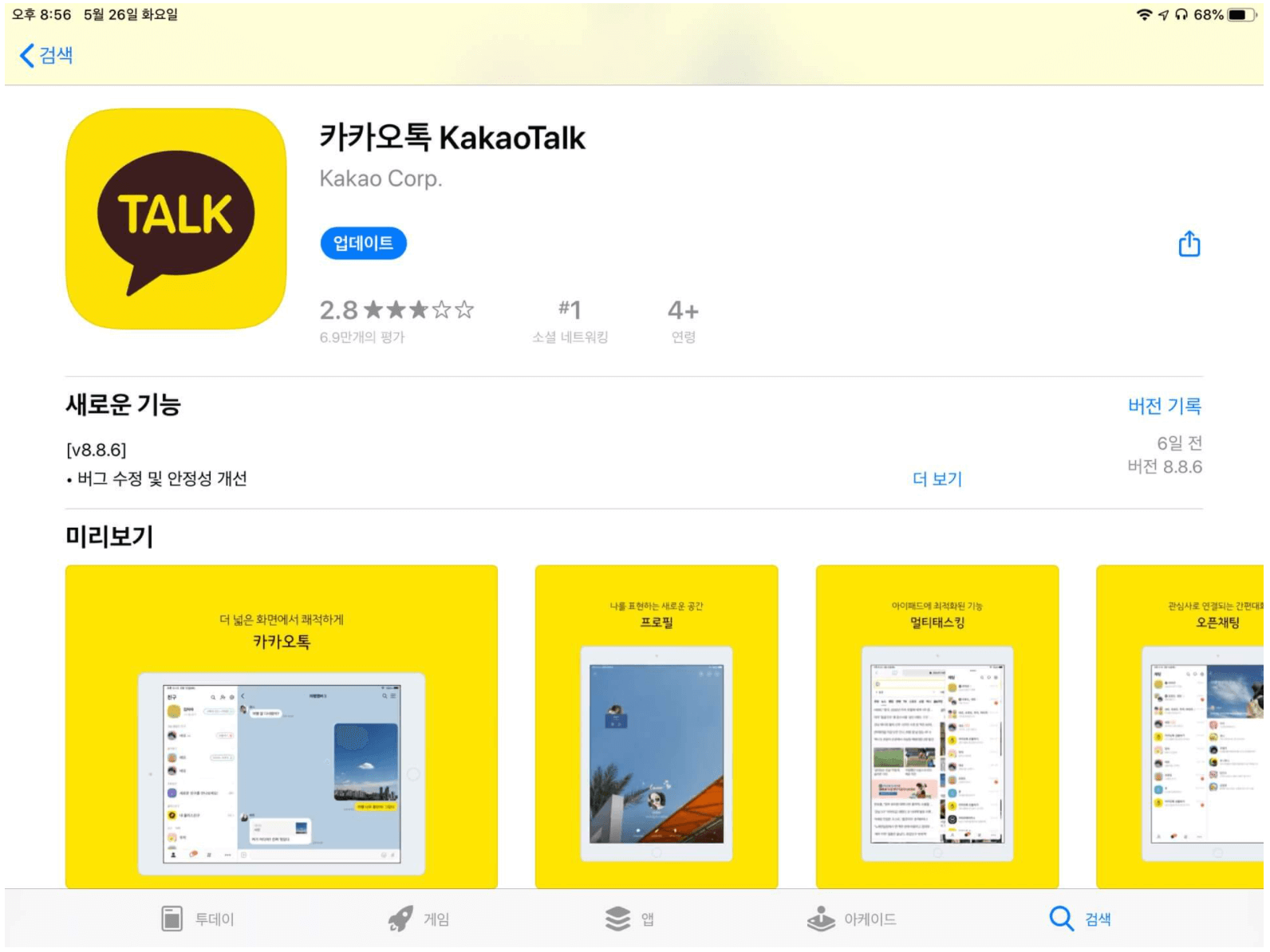
먼저 아이패드의 앱스토어(App Store)에서 '아이패드'를 검색한 후 [받기]를 클릭해 다운로드를 해서 설치까지 해볼게요.
해를 돕기 위해서 예시로 보여드릴게요. 위 이미지는 이미 제가 다운로드를 받았기 때문에 '열기'라고 나오지만 처음 다운로드를 할 때는 [받기]라고 되어 있을 거에요.
설치까지 끝낸 카카오톡을 클릭해 실행할 때 '로그인'창이 나타나면 별도의 추가 계정을 만들 필요가 없이 기존의 스마트폰이나 PC에서 사용하던 아이디와 비밀번호를 그대로 적용하시면 됩니다!
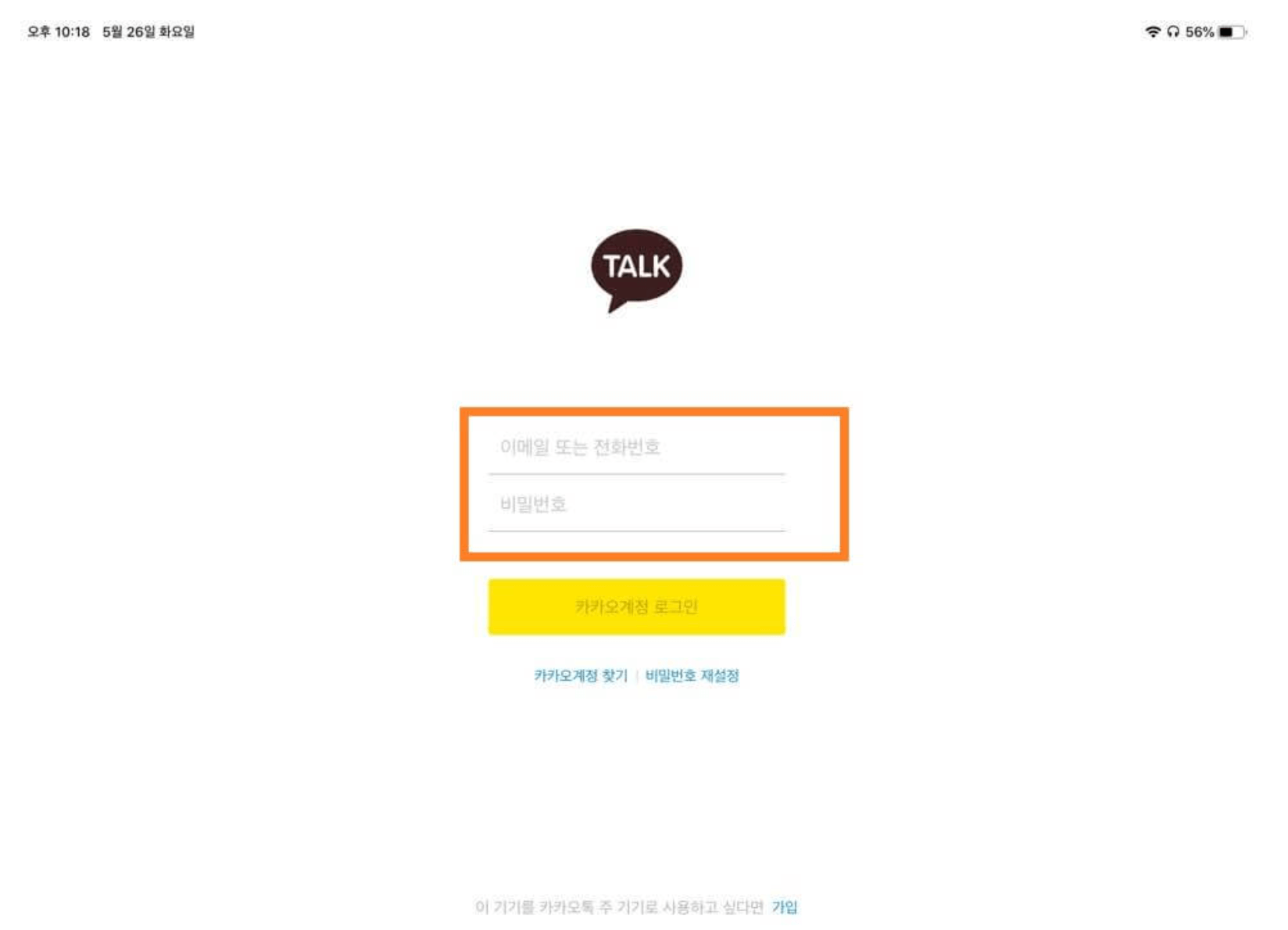
해보시면 아시겠지만 아이패드의 카카오톡에서 로그인을 한다고 해서 타 스마트폰에서 로그아웃되는 일은 없답니다~! 저는 처음에 이 부분에서 조마조마했는데 다행히 없었습니다.
로그인까지 마치셨다면 이제 '기기 연결 관리'를 위한 보안 인증 과정을 거쳐야 하는데요, 본인이 현재 메인으로 사용하고 있는 스마트폰에서 카카오톡 실행을 한 후 화면 하단 더 보기(···)를 클릭합니다.
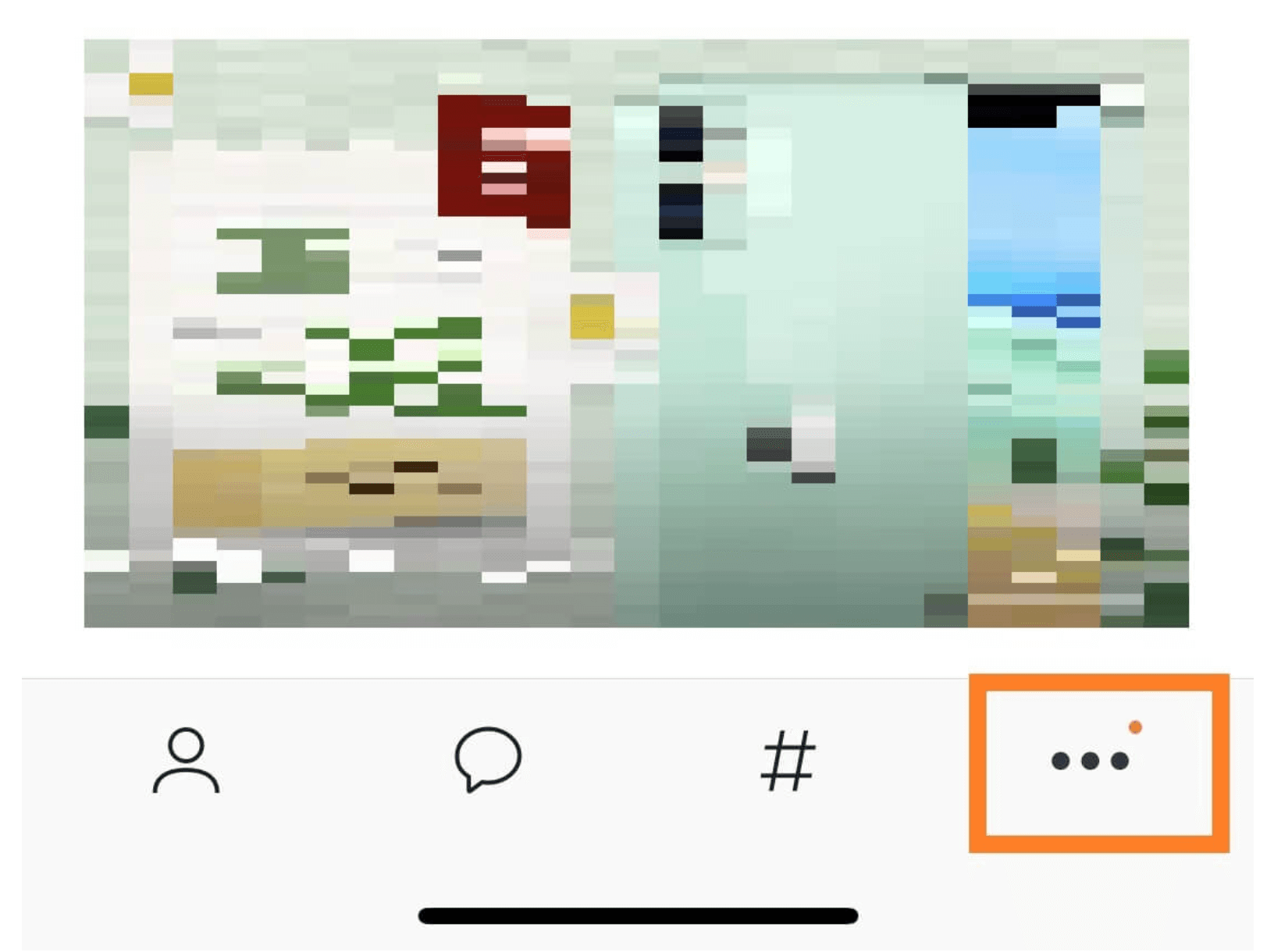
화면 상단의 톱니바퀴 모양의 [설정] 을 누른 후 [개인/보안] → [기기 연결 관리] 차례대로 들어갑니다.
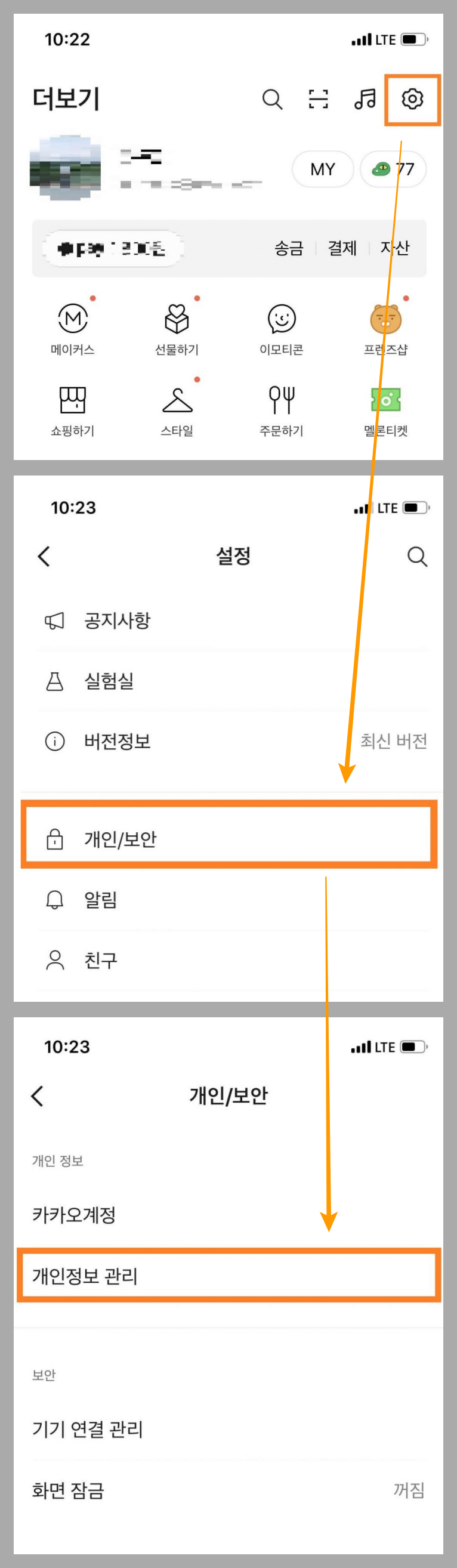
[인증 기기 관리]메뉴에서 네 자리의 인증 번호를 아이패드에 설치된 카카오톡에 입력을 해주면 절차는 끝이 납니다.
kakaoTalk for iPad, 활용팁(Tip) 이렇게 활용해 보세요!
실제로 저 같은 경우는 카카오톡을 아이패드로 사용할 수 있는 것만으로도 시원함을 느꼈습니다.. 예전에 아이패드에서 카카오톡 설치는 그냥 아이폰용 카카오톡을 아이패드로 옮긴 듯한 불편했거든요. 크기도 폰 사이즈 그대로이며, 무엇보다 연동도 안 되고 참 답답했거든요.
아이패드에 꽉 찬 카카오톡 방과 기존의 대화 내용들이 정말 반갑기 그지 없습니다. 특히 단톡방에서 시원시원한 화면에 대화 내용들의 흐름도 한 눈에 볼 수 있어서 좋습니다. 각각의 단톡방에서 대화 내용들의 타임라인도 대략적으로 파악하기도 어렵지 않습니다.
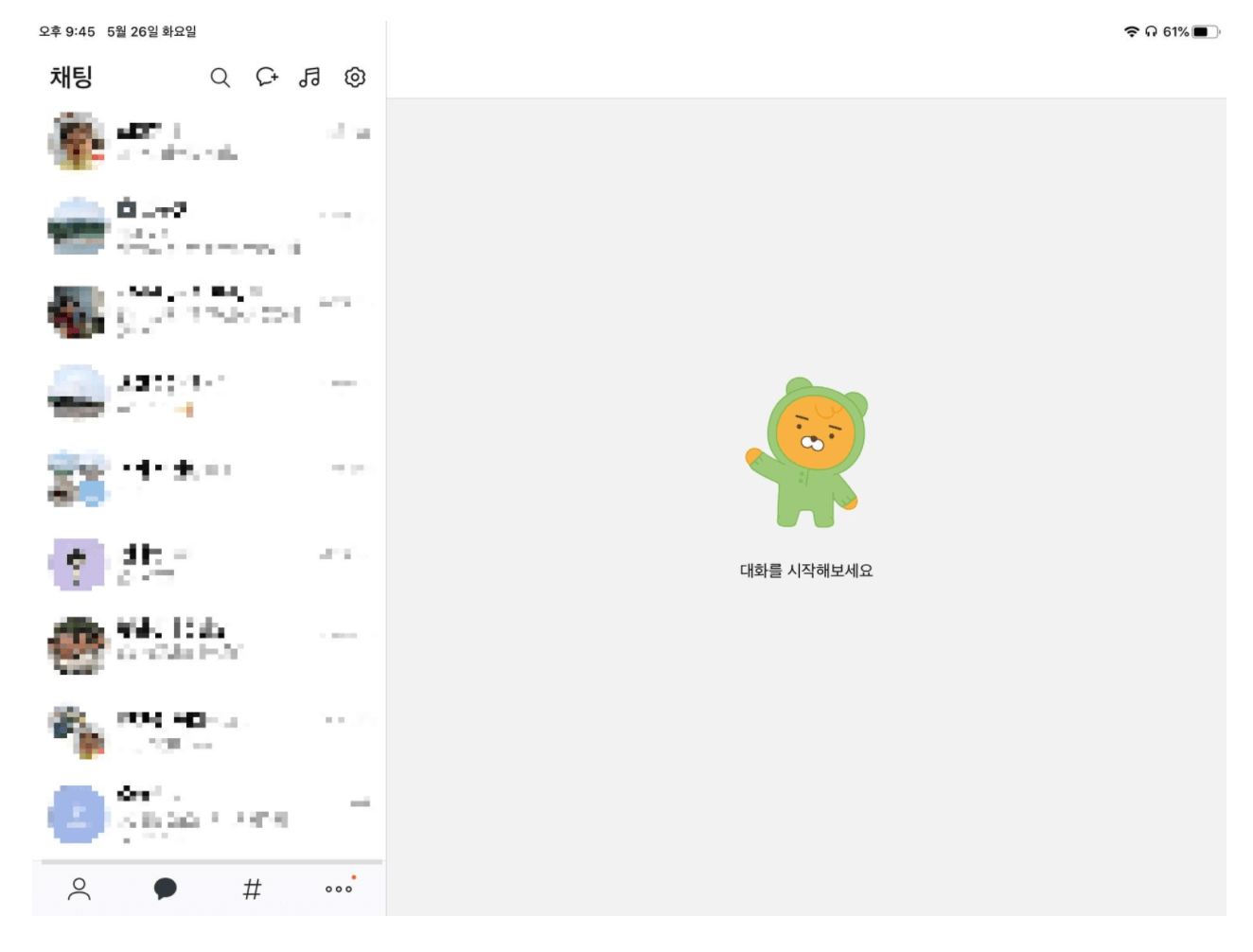
아이패드 카카오톡 연동, 이렇게 활용해 보세요~!
아이패드의 '슬라이드 오버 기능'으로 앱을 띄워서 사용하거나 필요 시 꺼내 사용하다 다른 작업을 할 때는 숨겨 놓으면 되는'스플릿 뷰'로 윈도우(Windows)처럼 창을 분할하여 사용해도 꽤 편리하답니다.
리고 회사에서 개인용 PC와 아이패드, 폰 이렇게 기기 3대의 카카오톡이 항상 로그인 되어 있기 때문에 서류, 파일 자료 등을 주고 받기도 용이합니다. 사진 및 영상 등의 파일들을 어느 기기든 저장할 수 있으며, 또 간편하게 보낼 수도 있어서 업무의 활용성 면에서도 좋습니다! 요즘에는 아이클라우드(iCloud) 등을 굳이 사용하지 않고도 편리하게 필요한 자료들을 개인톡으로 저장하기도 합니다.(주의할 점은 너무 오래된 파일들은 삭제가 되는 경우도 있습니다.
카카오톡 연동 자체가 매력적이긴 하지만 아이패드의 가격 자체가 부담 스러우신 분들은 아이패드 7세대를 보셔도 좋을 것 같네요. 아이폰을 메인으로 사용하고 있으면서 보조용 태블릿이 필요한데 그렇다고 최소 100만 원이 훌쩍 넘어가는 값비싼 아이패드 프로 종류보다는 40만원대로 보다 저렴한 아이패드 7세대가 선택지가 될 수 있거든요.
> 아이패드 프로 5세대 12.9인치 최저가 바로가기 <
Apple 아이패드 프로 12.9형 5세대 M1칩
COUPANG
www.coupang.com
이상으로 아이패드 카카오톡 연동 초간단 방법 및 소소한 활용팁이었습니다. 감사합니다.
쿠팡 파트너스 활동으로 수익이 발생할 수 있습니다.
☞ 함께 보시면 좋은 글
'IT다이어리' 카테고리의 다른 글
| 에어팟 분실했을 때 찾는 2가지 및 반드시 유의할 점 정리! (0) | 2021.09.24 |
|---|---|
| iOS 15 주요 변화 10가지 정리, 업데이트 하실 분들은 참고하세요! (0) | 2021.09.24 |
| 아이폰 겨울철 배터리 절약 방법 4가지! 배터리가 녹는다고 느낄 때 노하우 (0) | 2021.09.22 |




댓글